Win7插耳机没声音外放有声音怎么办?在Win7电脑中,用户可能会遇到一个特别常见的问题,当自己在Win7电脑插入耳机后,却无法听到任何声音,而外放却正常工作。以下小编将会介绍一些可行的解决方法,帮助您重新获得耳机的正常声音。
解决方法:
第一种原因:设备已断开
1. 如果遇到耳机没有声音,大家可以先试试这个方法。在任务栏系统托盘的小喇叭上单击鼠标右键,然后从快捷菜单中选择“播放设备(P)”。
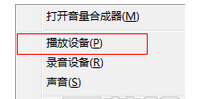
2. 在声音的窗口里面选择扬声器,并右键菜单中选择“设置为默认设备”,最后按“确定”按钮即可。
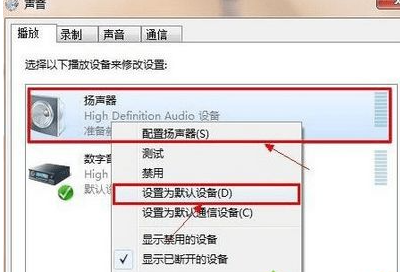
【温馨提示】如果您的耳机和麦克风是插在电脑的前面板,上面的设置不起作用,那么可以在上面的窗口中再次选择“设置为默认通讯设备”项。
第二种原因:禁用插孔设置
如果遇到前面的插孔听不到声音,后面的插孔却有声音,可以尝试以下操作。
1. 可以从控制面板打开Realtek高清晰音频管理器。
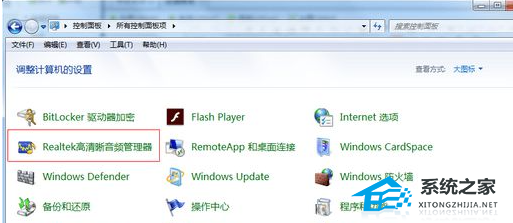
2. 进入Realtek高清晰音频管理器界面点击插孔设置。
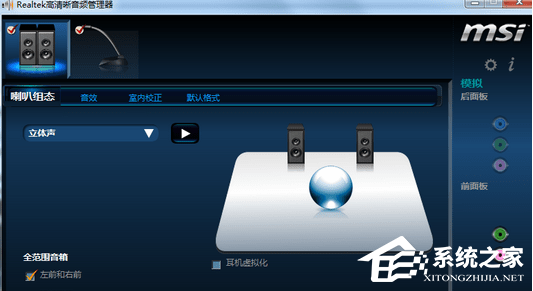
3. 点击禁用插孔设置。
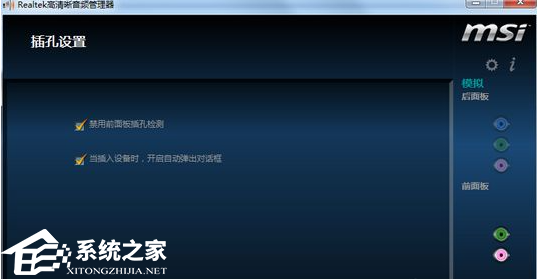
第三种原因:驱动问题
如果以上的方法都不行,那么就有可能是驱动的问题了。建议下载最新版驱动精灵进行恢复。
1. 打开驱动精灵进行检测,然后检测出来之后恢复即可。
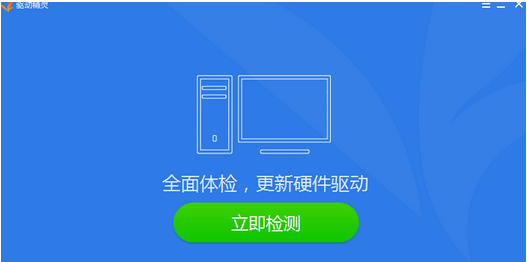
以上就是系统之家小编为你带来的关于“Win7插耳机没声音外放有声音怎么办?”的全部内容了,希望可以解决你的问题,感谢您的阅读,更多精彩内容请关注系统之家官网。

 时间 2023-08-23 14:42:10
时间 2023-08-23 14:42:10 作者 admin
作者 admin 来源
来源 




